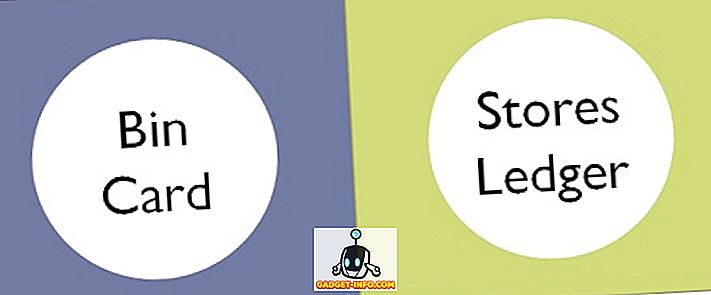A Windows mindig nagyszerű katalógusból állt harmadik féltől származó alkalmazásokból, de ha új Windows-felhasználó vagy, akkor elgondolkodnia kellett arról, hogy mi kell a Windows szoftvere. Nos, még ha nem is, az esélye van, mert itt van egy olyan alapvető Windows szoftver telepítése, amely telepíthető a számítógépére vagy a laptopjára. Ne aggódj, fedeztük, hiszen kuráltunk, hogy a 15 nagyszerű listának Windows-szoftverrel kell rendelkeznie:
1. f.lux
Az f.lux egy nagyszerű szoftver, amely a képernyő színét állítja be annak érdekében, hogy éjszaka ne lássák a szemedet. A naplementekor automatikusan felmelegíti a kijelző színeit, és napközben visszaállítja őket. A szoftver a helyének észlelésével működik, és lehetőség van manuálisan beállítani a világítást éjjel-nappal. Ez minden bizonnyal hasznos, és a Windows rendszeren szoftver kell.
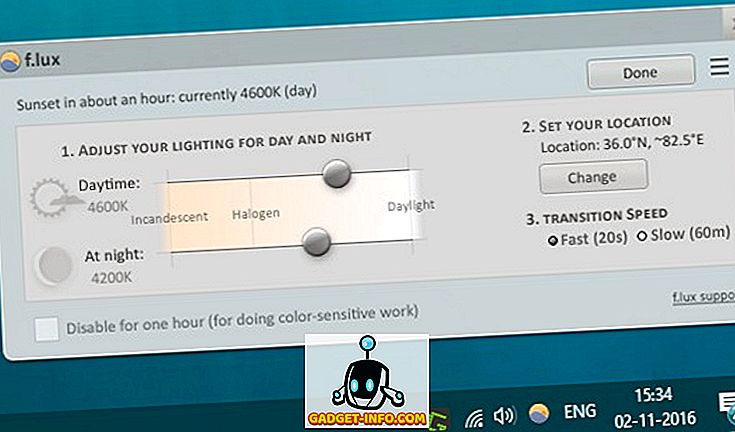
Letöltés ingyen)
2. Preme
A Preme egy igazán hűvös eszköz, amely egy csomó hűvös parancsikont ad hozzá a programablakok egyszerű kezeléséhez és váltásához. Először is, a szoftver lehetővé teszi a „forró sarkok” beállítását, hogy minden parancssorhoz hasznos parancsokat rendelhessen. Ezután lehetőség van arra, hogy az egérgombot bezárja egy ablakot, minimalizálja azt, vagy győződjön meg róla, hogy mindig a tetején van. Vannak még néhány nagyon hűvös funkció, mint például az Esc gomb kétszeri megnyomása egy ablak bezárásához, a görgetéshez az ablak fölé mozgatásával, az ablakok gyors megnyomásával a maximalizálás gomb lenyomva tartásával.
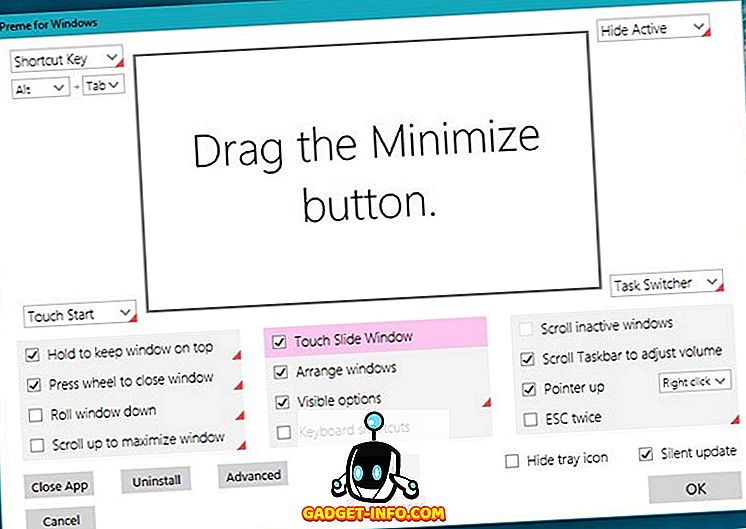
Ezenkívül a szoftver lehetővé teszi a billentyűzet gyorsbillentyűinek kicserélését is, ami elég jó. Általánosságban elmondható, hogy a Preme-nek olyan szoftvert kell tartalmaznia, ha az ablakot gyorsabban kívánja bekapcsolni a Windows rendszeren.
Letöltés ingyen)
3. Minden kereső
Ne értsd félre a nevet, az Everything Search Engine eszköz a Windows keresőprogramja. Míg a Cortana nagyszerű keresési képességeket kínál, mindent egy sokkal hatékonyabb rendszerkereső eszköz . Minden fájl és mappa indexeli az összes fájl adatbázisát, ami azt jelenti, hogy a keresési eredmények azonnali. Kereshet bármilyen fájltípust, és hozzáadhat keresési szűrőket annak biztosításához, hogy megkapja a keresett fájlt. A szoftver támogatja a logikai operátorokat, a helyettesítő karaktereket, a filetype keresést és így tovább.
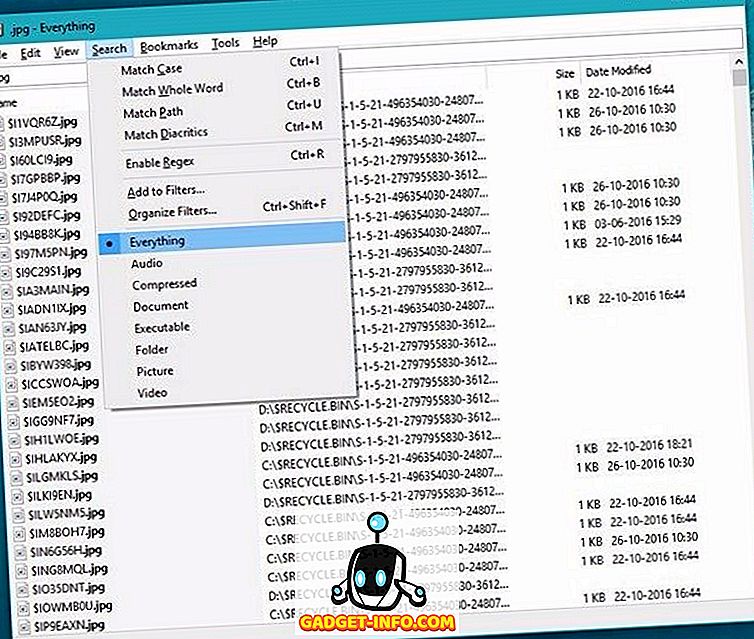
Letöltés ingyen)
4. Klasszikus Shell
Ha Windows 10-et használ, de a Windows 7-hez hasonló tapasztalatot szeretne, a Classic Shell eszköz a szoftver. A klasszikus Shell segítségével választhat a klasszikus start menüstílusok közül, amelyek hasonlóak a Windows 7, XP vagy akár 95-höz. Plusz, ezek a kezdőmenük rendkívül testreszabhatók, és kiválaszthatja a start gombot, a tálcát, módosíthatja a Windows billentyű viselkedését, kiválaszthatja, hogy A fájlok és alkalmazások típusa megjelenik a keresősávban, és még sok más. A Start menü mellett a Classic Shell egy klasszikus stílusú felfedezőt és egy klasszikus Internet Explorer programot is tartalmaz.
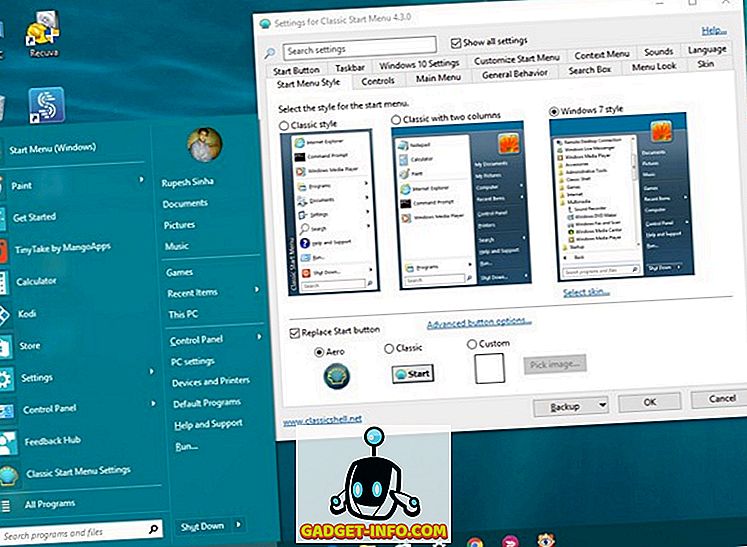
Letöltés ingyen)
5. Ninit
A Ninite egy csodálatos Windows-szoftver, amely lehetővé teszi, hogy letölthessen egy csomagot a kívánt szoftverről . Mindössze annyit kell tennie, hogy menjen át a Ninite weboldalára, válassza ki a kívánt alkalmazásokat, és töltse le az egy kattintásos telepítőcsomagot.
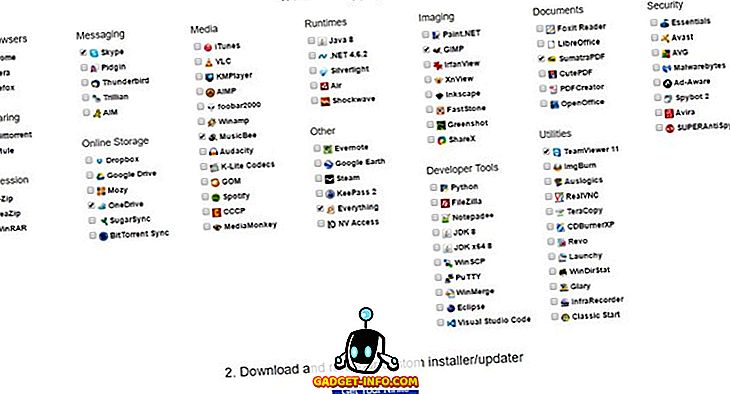
Ha elkészült, csak futtassa az egyéni csomag telepítőjét, és az összes választott szoftvert telepíti. A Ninite egy ragyogó eszköz, ha új számítógépet állít be, és nem akarja, hogy a kedvenc alkalmazások telepítése egyenként történjen. Továbbá, az eszköz elmenti Önt a különböző telepítési lehetőségek, az újraindítási kérelmek hassles-jeiből, és bizonyos szoftverekkel együtt nem tartalmaz semmilyen kéretlen alkalmazást.
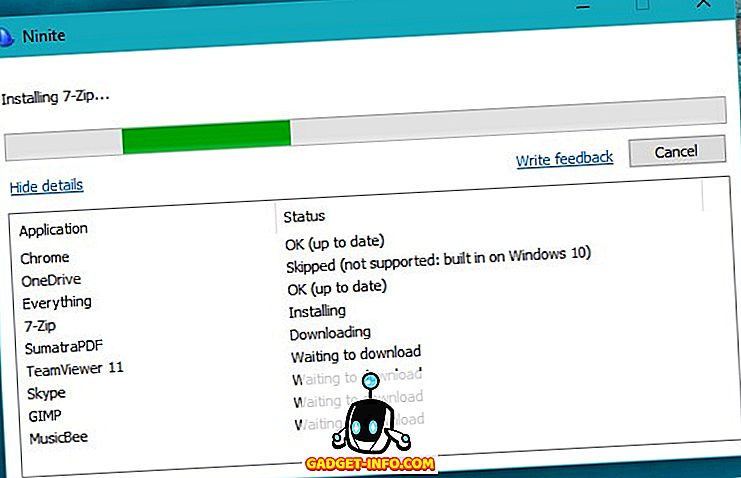
Letöltés ingyen)
6. Kerítések
A Windows asztali számítógépe nagyon zsúfolt lehet, ha sok ikonja van, és ez pontosan a Kerítések megoldása. A szoftver automatikusan rendezi az asztali parancsikonokat és az ikonokat, hogy a dolgok megtisztuljanak és egyszerűsödjenek. A hasonló ikonokat és parancsikonokat különböző kategóriákba csoportosítja, mint például a programok, mappák, fájlok, dokumentumok stb. Bár ez automatikusan történik, létrehozhat egyéni „kerítést” is. Sok testreszabási lehetőség is van. Megváltoztathatja a megjelenést, az elrendezéseket, a méretet stb.
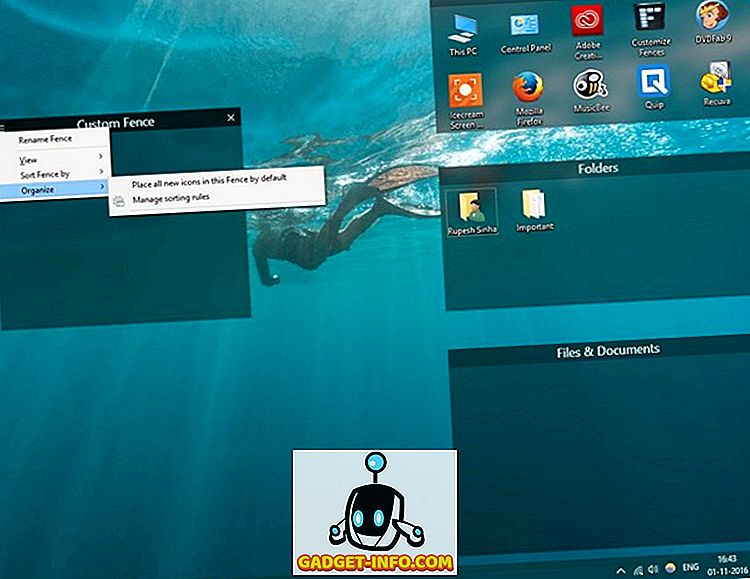
A kerítések minden bizonnyal a szoftvernek kell lennie, ha azt szeretné, hogy a Windows asztali számítógépe a kezdőképernyőn produktívabb legyen.
Letöltés (30 napos ingyenes próbaverzió, 9, 99 $ teljes verzió)
7. Sumatra PDF
A Microsoft lehetővé teszi PDF-fájlok megnyitását a Windows 10-ben az Edge böngészőben, és ha ezt használta, tudná, hogy Edge nem nagyszerű PDF-olvasó. Tehát, ha olyan PDF-olvasót keresel, amelyik hozzáadott képességekkel rendelkezik, a Sumatra PDF a telepítendő szoftver. Bár a név a Sumatra PDF-t egyszerű PDF-olvasóvá teszi, ez több, mint ez. A PDF fájlokkal együtt különböző fájltípusokat is támogat, mint például az ePub, Mobi, XPS, DjVu, CHM, Comic és Book (CBZ és CBR) . Összességében elmondható, hogy a Sumatra PDF nem sok funkciót csomagol, de gyors élményt nyújt, és az egyszerű UI használatával könnyen használható.
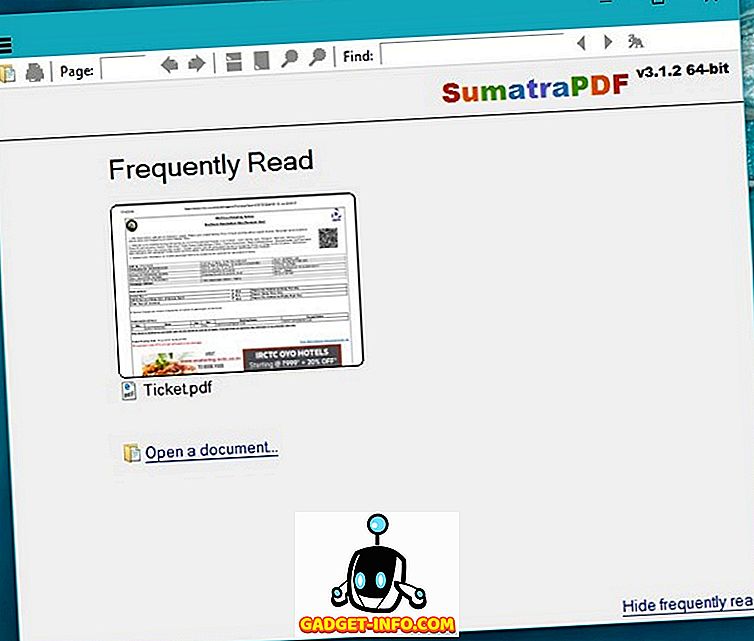
Letöltés ingyen)
8. AutoHotkey
Lehet, hogy hallottál az AutoHotkey-ről, és ha nem, akkor valami elképesztő. Az AutoHotkey egy rendkívül népszerű és hatékony eszköz a Windows számára, amely lehetővé teszi a felhasználók számára, hogy egyedi billentyűparancsokat állítsanak be, automatizálják a feladatokat és így tovább. Míg a szoftverben meredek tanulási görbe van, akkor rengeteg alkalommal tudod megcsinálni. A kulcsokat újraszervezheti, szöveges helyettesítő parancsikonokat hozhat létre, automatizálhatja a dolgokat a kulcsütések vagy az egérkattintások elküldésével és ez csak a jéghegy csúcsa. Az XML, CSV, Excel és más adatbázis-formátumok olvasásával egyéni adatbeviteli űrlapokat, felhasználói felületeket, menüsorokat is létrehozhat és automatizálhatja az adatbeviteli feladatokat.
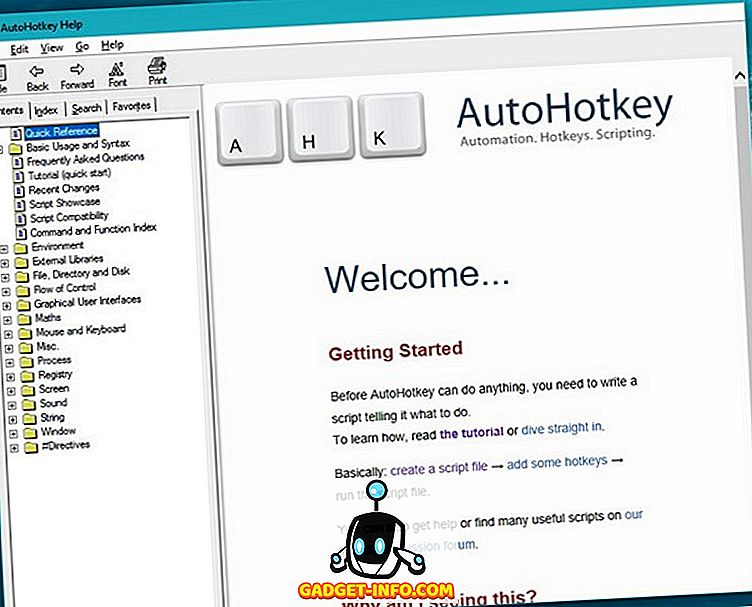
Az AutoHotkey-nek sokkal több van, és ha érdekli, akkor elkezdhetjük a szoftver gyorsindító bemutatóját.
Letöltés ingyen)
9. MusicBee
Ahogyan talán kitaláltad, a MusicBee a Windows zenelejátszó szoftvere, és vitathatatlanul az a legjobb, ami ott elérhető. A zenelejátszó egy széleskörű funkciók listájába kerül, miközben nagyszerű teljesítményt biztosít. Olyan funkciókat tartalmaz, mint az automatikus címkézés, a 10 sávos vagy a 15 sávos hangszínszabályzó, a rés nélküli lejátszás, a Winamp pluginek támogatása, a Groove Music & last.fm támogatás és így tovább. Szintén letölthet különböző bőröket, bővítményeket, megjelenítőket és így tovább. Mindezek mellett a MusicBee néhány fejlett audió eszközt és nagyszerű zenei kezelési funkciókat kínál annak biztosítására, hogy soha nem kell más zenelejátszó szoftvereket.
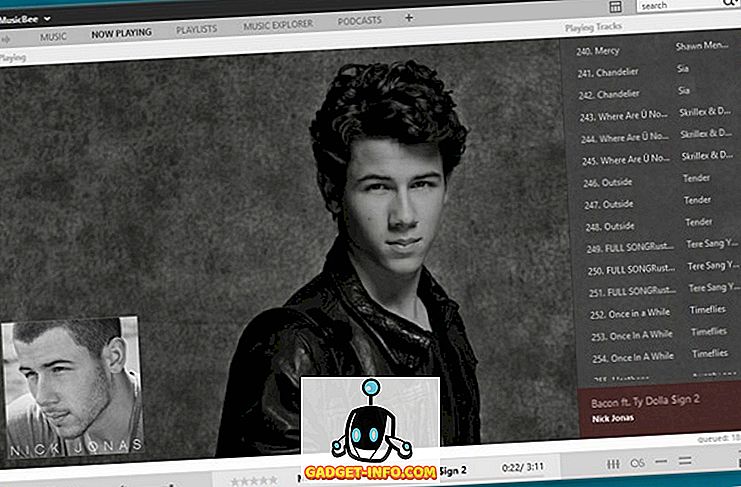
Letöltés ingyen)
10. PotPlayer
Lehetséges, hogy a VLC Media Player-t vagy a Windows 10 PC-n lévő stock videolejátszót használod, de mi van, ha elmondjuk, hogy még jobb videolejátszó áll rendelkezésre. Nyilvánvalóan PotPlayerről beszélünk. A videolejátszó továbbfejlesztett hardveres gyorsulást biztosít, ami biztosítja, hogy a médialejátszás még a szerényen táplált rendszereken is sima legyen. Szinte minden típusú videoforma, felirat és címke támogatja. Különböző 3D-szemüvegek is támogathatók, amelyek különböző kimeneti formátumokat választhatnak.
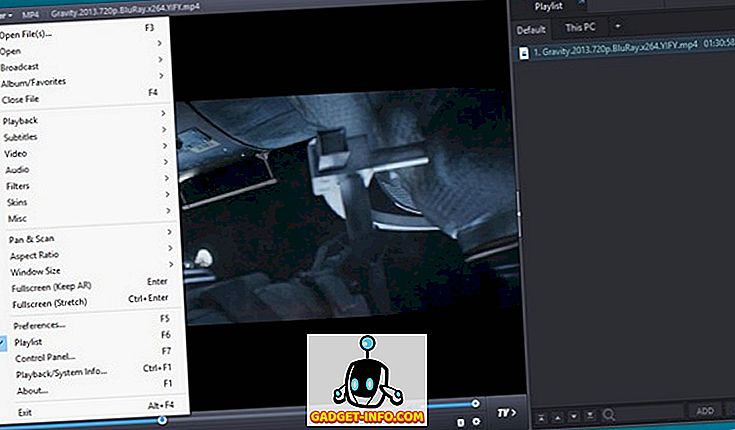
A szoftver egyéb jó tulajdonságai közé tartoznak a „ Pillanatfelvételek ”, amelyek segítségével megtekintheti a videókat; képes a kedvenc jelenet, OpenCodec-támogatás stb.
Letöltés ingyen)
11. LibreOffice
Ha nem akarja fizetni a Microsoft Office programcsomagját, megnézheti az ingyenes és nyílt forráskódú LibreOffice szolgáltatást. A szoftver az Open Office villája, még jobb tulajdonságokkal és közösségi támogatással. A csomag szövegszerkesztő, táblázatok, prezentációk, vektorgrafika, folyamatábrák, adatbázisok és képletszerkesztés. Továbbá támogatja a különböző fájlformátumokat, például az ODF (Open Document Format), a PDF, a Microsoft Office fájlformátumokat és így tovább.
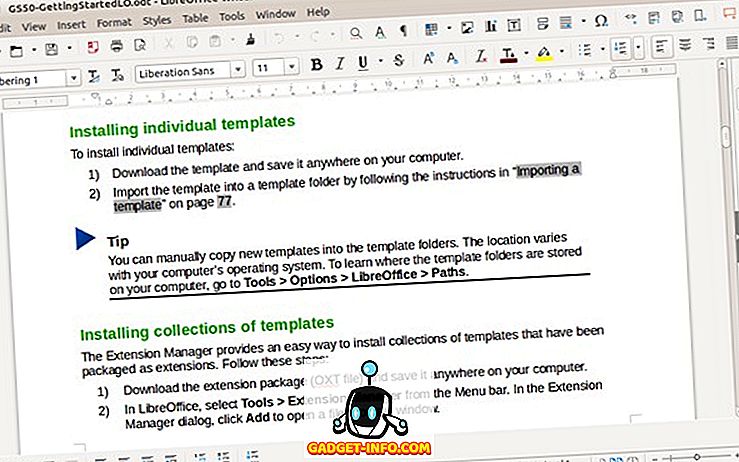
Támogatás van a kiterjesztésekre is, és a nagy közösségnek köszönhetően vannak nagyszerűek is. A LibreOffice ugyancsak nyer néhány apró pontot tiszta felületével és zökkenőmentes működésével.
Letöltés ingyen)
12. Greenshot
Míg a Windows támogatja az egyszerű billentyűparancsokat, amelyeket a képernyőképek készítéséhez használhat, nem nyújt sok lehetőséget vagy vezérlést. Itt jön a Greenshot. Az eszköz lehetővé teszi egy régió, ablak, teljes képernyős vagy akár görgethető weboldalak rögzítését az IE-ben. Miután felvette a képernyőt a Greenshot-szal, különböző módon exportálhatja azt, beleértve az e-mailt, az Office-t, az Imgur-ot, a Flickr-et, a Picasát stb. Biztos, akkor is mentheti a fájlt, vagy szerkesztheti azt, mielőtt ezt megtenné. Itt is sok irányítás van, hiszen kiválaszthatja a képernyőképek célpontját, megváltoztathatja a kimeneti minőséget, beállíthat különböző gyorsbillentyűket a rögzítéshez és így tovább.
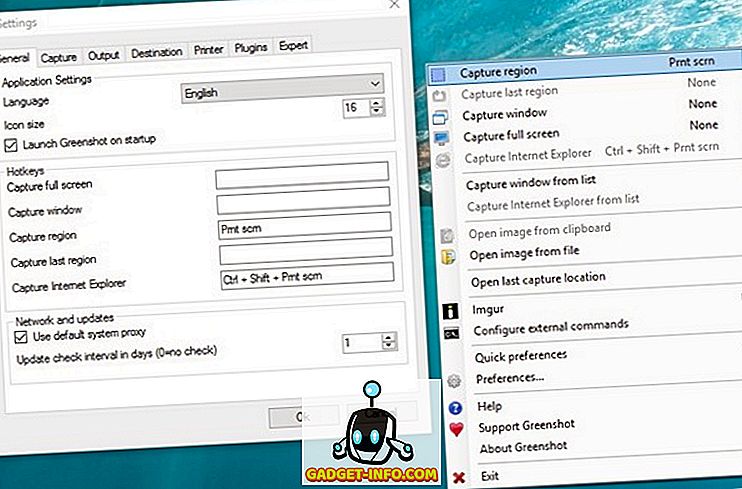
Ha sok képernyőképet szeretne készíteni, a Greenshot különböző tulajdonságai és egyszerűsége biztosan azt jelenti, hogy Windows szoftverrel kell rendelkeznie.
Letöltés ingyen)
13. Zemana Anti-Malware
A Windows-felhasználók mindig panaszkodtak a tapasztalataikat érintő rosszindulatú programokról, néhány program pedig korrupt adatokat eredményezett. Tehát, ha fontos adatai vannak a számítógépén, egy anti-malware szoftvert kell kapnia. Bár számos lehetőség áll rendelkezésre, különösen kedveljük Zemana kínálatát. A Zemana Anti-Malware szoftver valós idejű védelmet nyújt, és felhő-beolvasást kínál, amely eltávolítja a rosszindulatú programokat, a vírusokat, a trójai programokat, a rootkiteket, a bootkits-et, az adware-t, az eszköztárakat stb.
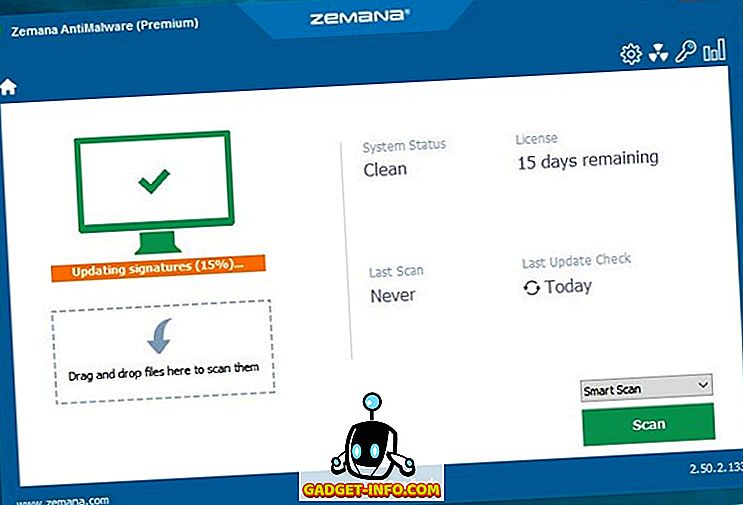
A könnyű anti-malware eszköz blokkolja a káros alkalmazásokat, ellenőrzi a böngészőbővítményeket és a root tanúsítványokat, és lehetővé teszi a beolvasások ütemezését . A Zemana Anti-Malware ingyenes verzióban érhető el, amely csak a kártevő-észlelésre és eltávolításra, a böngésző tisztítására és a rootkitek és a bootkits elleni védelemre korlátozódik. Ha minden funkciót szeretne, akkor meg kell kapnia a Prémium verziót, amelyet 15 napig ingyen próbálhat meg.
Letöltés (ingyenes próba, Premium $ 24, 95)
14. 1 Jelszó
Önnek tisztában kell lennie az online biztonsági kérdésekkel, és védenie kell magát, ezért fontos, hogy biztonságos jelszavakat állítson be a különböző fiókokhoz. Azonban ez könnyebb mondani, mint a kész, mivel a jelszavak sokaságának emlékezése kicsit kemény. Szerencsére számos jó jelszókezelő áll rendelkezésre a Windows számára, és 1Password az, amit szeretnénk ajánlani Önnek. 1A jelszó segítségével biztonságosan tárolhatja az online fiókja jelszavait, titkos jegyzeteit, a kártya adatait, a banki adatokat és így tovább. Mindezeket a biztonságos adatokat a fő jelszava védi az erős AES-256 titkosítással együtt. Továbbá, a szoftver integrálódik a Windows rendszerbe és automatikusan kitölti a jelszavát különböző alkalmazásokban, így nem kell újra és újra beírnia.
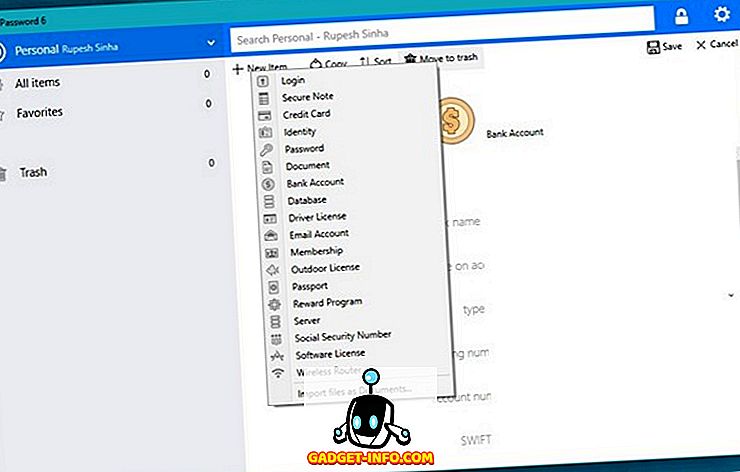
Letöltés (ingyenes próba, $ 2, 99 / hó)
15. ImageGlass
Sok képet készítünk és szeretjük megtekinteni őket a PC-n vagy laptopjaink nagy kijelzőjén, de sajnos a Windows 10-ben a stock képnézegető nem nyújt nagy élményt. Nos, próbáld ki a ImageGlass-ot, amely egy nyílt forráskódú képnézegető, amely nagyszerű élményt nyújt a dobozból. A szoftver több mint 20 képformátumot támogat, köztük az ICO, a TIFF, a GIF, a DIB, a WMF, a WEBP, az SGV stb., És különböző zoom lehetőségeket és képkeret-kivonatokat kínál a GIF képekhez. A képeket 10 formátumra is konvertálhatja, és különböző hűvös témákat és kiterjesztéseket támogat.
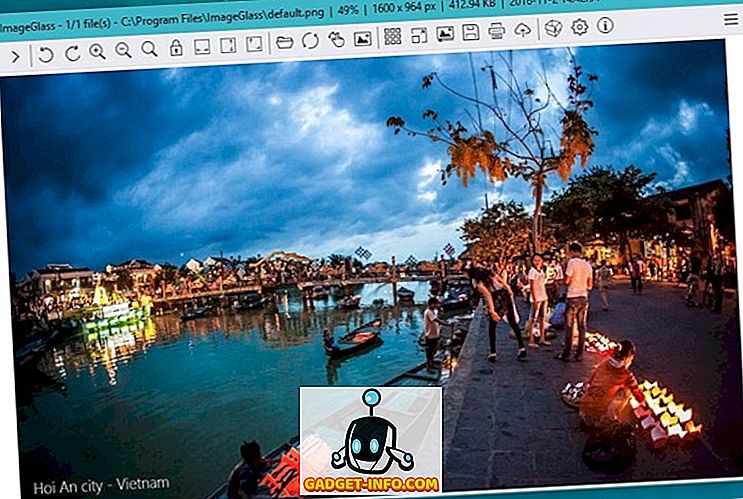
Az összes funkcióval együtt az ImageGlass funkciója mégis funkcionális, de tiszta felületet kínál, és hihetetlenül jól teljesít, függetlenül attól, hogy milyen képfájlt dobott rá. Ha jó képszerkesztő szoftvert keres a Windows számára, nézze meg a GIMP-t.
Letöltés ingyen)
Néhány alapvető Windows szoftver, amelyet használni kell
Nos, ez a következtetés, hogy a 15-ös listánknak Windows-szoftverrel kell rendelkeznie. Ha éppen megvásárolt egy Windows számítógépet, ezek néhány olyan eszköz, amelyet biztosan telepíteni kell. Ismerje meg bármely más lényeges Windows-szoftvert, amelyről úgy gondolja, hogy hiányoztunk? Tájékoztassa velünk az alábbi megjegyzések részben.